
MANUAL DO USUÁRIO
Q210 P – Estação de alto-falante
Sistema de intercomunicação baseado em rede Q-Series
Sistema de intercomunicação baseado em rede Q210 P
Este manual é aplicável para a versão de firmware: 2.1
© 2024 Riedel Communications GmbH & Co. KG. Todos os direitos reservados. De acordo com as leis de direitos autorais, este manual não pode ser copiado, no todo ou em parte, sem o consentimento por escrito da Riedel. Todos os esforços foram feitos para garantir que as informações neste manual sejam precisas.
A Riedel não é responsável por erros de impressão ou administrativos. Todas as marcas registradas são de propriedade de seus respectivos donos.
Prefácio
Bem-vindo à família de intercomunicadores digitais punQtum!
Este documento fornece informações detalhadas sobre o sistema de linha telefônica digital punQtum Q-Series, pinagens, dados mecânicos e elétricos.
PERCEBER
Este manual, bem como o software e qualquer exampOs arquivos aqui contidos são fornecidos “como estão” e estão sujeitos a alterações sem aviso prévio. O conteúdo deste manual é apenas para fins informativos e não deve ser interpretado como um compromisso da Riedel Communications GmbH & Co. KG. ou seus fornecedores. Riedel Communications GmbH & Co. não oferece nenhuma garantia de qualquer tipo em relação a este manual ou ao software, incluindo, mas não se limitando a, garantias implícitas de comercialização ou adequação a uma finalidade específica. Riedel Communications GmbH & Co. não será responsável por quaisquer erros, imprecisões ou por danos incidentais ou consequenciais relacionados ao fornecimento, desempenho ou uso deste manual, do software ou do antigoampleia aqui. Riedel Communications GmbH & Co. reserva todas as patentes, design proprietário, título e direitos de propriedade intelectual aqui contidos, incluindo, mas não se limitando a, quaisquer imagens, textos, fotografias incorporadas no manual ou software.
Todos os títulos e direitos de propriedade intelectual do conteúdo acessado por meio do uso dos produtos são de propriedade do respectivo proprietário e são protegidos por direitos autorais aplicáveis ou outras leis e tratados de propriedade intelectual.
1.1 Informação
Símbolos
As tabelas a seguir são usadas para indicar perigos e fornecer informações de precaução em relação ao manuseio e uso do equipamento.
![]() Este texto indica uma situação que precisa de sua atenção. Também pode ser usado para alertar contra práticas inseguras.
Este texto indica uma situação que precisa de sua atenção. Também pode ser usado para alertar contra práticas inseguras.
![]() Este texto é para informações gerais. Indica a atividade para facilitar o trabalho ou para melhor compreensão.
Este texto é para informações gerais. Indica a atividade para facilitar o trabalho ou para melhor compreensão.
Serviço
- Todo o serviço deve ser fornecido SOMENTE por pessoal de serviço qualificado.
- Não há peças que possam ser reparadas pelo usuário dentro dos dispositivos.
- Não conecte, ligue ou tente operar um dispositivo obviamente danificado.
- Nunca tente modificar os componentes do equipamento por qualquer motivo.
![]() Todos os ajustes foram feitos na fábrica antes do envio dos dispositivos. Nenhuma manutenção é necessária e não há peças que possam ser reparadas pelo usuário dentro da unidade.
Todos os ajustes foram feitos na fábrica antes do envio dos dispositivos. Nenhuma manutenção é necessária e não há peças que possam ser reparadas pelo usuário dentro da unidade.
Ambiente
- Nunca exponha o dispositivo a altas concentrações de poeira ou umidade.
- Nunca exponha o aparelho a líquidos.
- Se o dispositivo tiver sido exposto a um ambiente frio e transferido para um ambiente quente, pode formar-se condensação no interior da caixa. Aguarde pelo menos 2 horas antes de aplicar qualquer energia ao dispositivo.
Disposição
![]() Este símbolo, encontrado no seu produto ou na embalagem, indica que este produto não deve ser tratado como lixo doméstico quando você desejar descartá-lo.
Este símbolo, encontrado no seu produto ou na embalagem, indica que este produto não deve ser tratado como lixo doméstico quando você desejar descartá-lo.
Em vez disso, ele deve ser entregue a um ponto de coleta autorizado para reciclagem de equipamentos elétricos e eletrônicos. Ao garantir que este produto seja descartado corretamente, você ajudará a evitar potenciais consequências negativas ao meio ambiente e à saúde humana, que poderiam ser causadas pelo descarte inadequado deste produto. A reciclagem de materiais ajudará a conservar os recursos naturais. Para obter informações mais detalhadas sobre a reciclagem deste produto, entre em contato com a autoridade local responsável.
Sobre punQtum Q-Series Digital Partyline Intercom System
O sistema de intercomunicação digital partyline punQtum Q-Series é uma solução de comunicação full-duplex digital, fácil de usar, para aplicações de teatro e transmissão, bem como para todos os tipos de eventos culturais, como concertos, etc.
É um sistema de intercomunicação partyline totalmente novo baseado em rede que combina todos os recursos padrão do sistema partyline, incluindo acesso sem fio e muito mais com o advantages das redes IP modernas. punQtum Q-Series funciona em infraestrutura de rede padrão e é fácil de instalar e configurar. O sistema funciona “pronto para uso” com uma configuração padrão de fábrica, mas pode ser rapidamente configurado por um software fácil de usar para atender às necessidades individuais.
O sistema é totalmente descentralizado. Não existe uma estação mestra ou qualquer outro ponto central de inteligência em todo o sistema. Todo o processamento é tratado localmente em cada dispositivo, exceto para os aplicativos sem fio punQtum, que exigem uma estação de alto-falante punQtum Q210 PW para servir como uma ponte para o sistema de intercomunicação digital partyline da série Q. A capacidade de um sistema de intercomunicação partyline é definida para um máximo de 32 canais, 4 entradas de programa, até 4 saídas de anúncios públicos e 32 saídas de controle. Cada estação de alto-falante punQtum Q210 PW atende até 4 conexões de aplicativo sem fio punQtum.
Os sistemas partyline digitais punQtum Q-Series são baseados em funções e configurações de E/S para facilitar o uso e a administração de sistemas de intercomunicação partyline.
Uma função é um modelo para a configuração de canal de um dispositivo. Isso permite que configurações de canal e funções alternativas sejam predefinidas para diferentes funções necessárias para executar um show ao vivo. Como um example, pense no stagO pessoal de gestão, som, luz, guarda-roupa e segurança dispõe de diversos canais de comunicação para entregar um trabalho perfeito.
Uma configuração de E/S é um modelo para as configurações do equipamento conectado a um dispositivo. Isso, por example, permite que as configurações de E/S estejam disponíveis para diferentes Headsets sendo usados em um local para cobrir diferentes situações ambientais. Cada dispositivo pode ser configurado para qualquer Função e configuração de E/S disponível.
Vários sistemas de intercomunicação punQtum partyline podem compartilhar a mesma infraestrutura de rede. Isto permite a criação de ilhas de produção dentro de acampusando a mesma infraestrutura de rede de TI. O número de dispositivos (Beltpacks/Estações de alto-falantes e aplicativos sem fio) é teoricamente infinito, mas limitado pela capacidade da rede. Beltpacks são alimentados por PoE, seja de um switch PoE ou de uma estação de alto-falante. Eles podem ser conectados em série para reduzir os esforços de fiação no local.
Beltpacks e aplicativos sem fio suportam o uso simultâneo de 2 canais com botões TALK e CALL separados, bem como um codificador rotativo para cada canal. Um botão de página alternativa permite que o usuário alcance rapidamente funções alternativas, como anúncio público, Talk To All, Talk To Many, para controlar saídas de uso geral e acessar funções do sistema como Mic Kill asf. O Beltpack é projetado com uma combinação de materiais premium, incluindo plásticos de alto impacto e borracha para torná-lo resistente e confortável de usar.
usar em qualquer situação.
punQtum Q-Series Beltpacks, Wireless Apps e Speaker Stations permitem que os usuários reproduzam mensagens perdidas ou não compreendidas. Os sinais de entrada do programa podem ser alimentados no sistema usando uma entrada de áudio analógica em qualquer Speaker Station. Os displays coloridos RGB reguláveis e legíveis à luz do sol usados para Beltpacks e Speaker Stations proporcionam excelente legibilidade da interface de usuário intuitiva.
Elementos operacionais do painel frontal 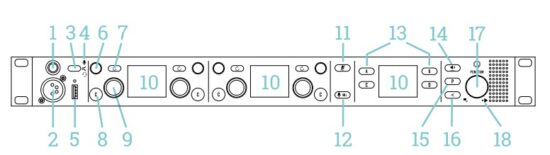
- Conector de microfone tipo pescoço de ganso
- Conector de fone de ouvido
- Seletor de fone de ouvido/pescoço de ganso
- LED de fone de ouvido/pescoço de ganso
- Conector de host USB
- Codificador rotativo
- Botão REPLAY
- Botão de chamada
- Botão FALAR
por canal - Tela TFT colorida
- Botão de silenciamento do microfone
- Botão KILL do microfone
- Botões A/B/C/D
- Botão VOLUME
- Botão de página alternativa
- Botão "voltar
- Codificador rotativo principal
- LED de alto-falante silenciado
Conectores do painel traseiro

- Conector de alimentação CC
- Rede com saída PoE+
- Rede padrão
- Entradas analógicas balanceadas
- Saídas analógicas balanceadas
- Portas de interface
- Entradas GPI
- Saídas GPI
- Parafuso de aterramento de proteção
Começando
A estação de alto-falante Q210 P é seu centro de rede de intercomunicação. Ela é entregue com uma configuração de sistema padrão de fábrica e funcionará "pronta para uso" junto com os Beltpacks Q110 na configuração de sistema padrão de fábrica.
O Speaker Station suporta o uso de um fone de ouvido mono ou um microfone gooseneck usado junto com o alto-falante integrado ou conectado externamente. O Speaker Station suporta o uso de microfones dinâmicos e eletretos.
5.1 Ligando
Use somente o adaptador de energia CA/CC fornecido para alimentar a estação de alto-falantes Q210 P. Sempre deixe o plugue CC conectado à estação de alto-falantes e ligue a energia somente no lado CA.
Não conecte saídas de switches compatíveis com PoE às portas PoE+ da Speaker Station, pois elas podem apresentar comportamento fora do padrão PoE e também fornecer energia para a Speaker Station.
5.2 Conexões do painel traseiro
A estação de alto-falantes Q210 P fornece 4 conectores de switch de rede, 2 entradas analógicas, 2 saídas analógicas, 4 entradas de uso geral, 4 saídas de uso geral e 2 conexões de interface universal para completar seu sistema. A configuração padrão de fábrica do sistema suporta o uso plug and play dos conectores de switch de rede e todas as entradas e saídas analógicas. 
5.2.1 Conexões do switch de rede
A estação de alto-falantes Q210 P fornece 4 portas de comutação de rede para conectar Beltpacks Q110 e outros equipamentos.
As portas de rede identificadas como PoE+ fornecem energia para 4 Beltpacks Q110 encadeados em série cada. Nenhum equipamento de rede adicional é necessário para operar os sistemas de intercomunicação digital partyline punQtum Q-Series. No entanto, os sistemas de intercomunicação digital partyline punQtum Q-Series podem ser facilmente integrados à infraestrutura de rede existente usando portas não PoE+.
Evite conectar saídas de switches compatíveis com PoE às portas PoE+ da Speaker Station, pois elas também são capazes de fornecer energia PoE.
5.2.1.1 Fluxos de áudio multicast
Se você não tiver nenhum outro fluxo de áudio presente em sua infraestrutura de rede, provavelmente tudo ficará bem.
Se você estiver usando sistemas de intercomunicação digital punQtum Q-Series em redes junto com outras tecnologias de streaming de rede de áudio, como Ravenna, DANTE ou outras tecnologias de streaming baseadas em multicast, você precisa ter certeza de que sua infraestrutura de rede é capaz de suportar IGMP (Internet Group Management Protocol) e que o IGMP está corretamente configurado e configurado:
Se você usar apenas um switch, é irrelevante se o switch tem IGMP snooping (também conhecido como filtragem multicast) habilitado ou não. Assim que você tiver dois switches, e um ou mais switches tiverem IGMP snooping habilitado, é necessário configurar um e apenas um querier IGMP na rede (geralmente, você seleciona um switch). Sem um querier IGMP, o tráfego multicast irá parar depois de um tempo devido a timeouts de IGMP. O sistema de linha de festa digital punQtum Q-Series suporta IGMP V2.
5.2.2 Conexão de sinais de programa e saídas de endereçamento público
2 sinais de programa independentes podem ser conectados às entradas analógicas balanceadas. Em cada dispositivo do seu sistema, você pode selecionar qual entrada de programa deve ser ouvida.
Conector de entrada analógico: Tipo XLR 3 pinos, fêmea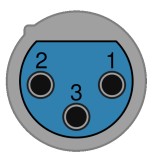
| Alfinete | Nome | Descrição |
| 1 | Terra | Aterramento e blindagem de áudio |
| 2 | A+ | Áudio (positivo) |
| 3 | A- | Áudio (negativo) |
Consulte a ficha técnica para obter detalhes técnicos.
2 sinais de endereço público independentes estão disponíveis como saídas analógicas balanceadas. Conecte seus alto-falantes de lobby e seus alto-falantes de guarda-roupa a essas saídas para ex.ampeu.
Conector de saída analógica: Tipo XLR 3 pinos, macho 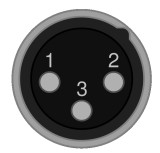
| Alfinete | Nome | Descrição |
| 1 | Terra | Aterramento e blindagem de áudio |
| 2 | A+ | Áudio (positivo) |
| 3 | A- | Áudio (negativo) |
Consulte a ficha técnica para obter detalhes técnicos.
5.2.3 Portas de interface
A estação de alto-falantes Q210 P fornece 2 portas de interface para serem usadas com câmeras e outros equipamentos externos. As portas de interface transportam sinais de áudio de canal e programa e são livremente configuráveis no Q-Tool. Consulte a ajuda do Q-Tool para obter mais detalhes. As portas de interface não fazem parte do sistema de configuração padrão de fábrica.  Cada interface oferece a opção de habilitar o modo dividido:
Cada interface oferece a opção de habilitar o modo dividido:
O modo dividido adiciona o sinal de entrada da interface recebido diretamente à saída da interface. Isso é útil para conectar sistemas de rádio VHF, por exemplo.ampeu. 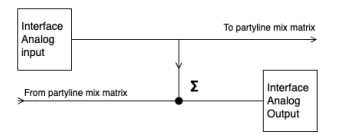
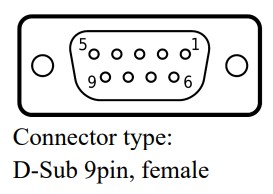
| Alfinete | Nome | Descrição | ||
| 1 | Saída de áudio + | Saída de áudio balanceada (positiva) | ||
| 2 | GP Fora A | Saída de uso geral (positiva) | ||
| 3 | Terra | Terra de áudio | ||
| 4 | GP em B | Entrada de uso geral (negativo) | ||
| 5 | Entrada de áudio - | Entrada de áudio balanceada (negativa) | ||
| 6 | Saída de áudio - | Saída de áudio balanceada (negativa) | ||
| 7 | GP Fora B | Saída de uso geral (negativa) | ||
| 8 | GP em A | Entrada de uso geral (positiva) | ||
| 9 | Entrada de áudio + | Entrada de áudio balanceada (positiva) | ||
As especificações elétricas para as entradas e saídas GP presentes nos conectores universais são as mesmas das interfaces de uso geral. Consulte a folha de dados para obter detalhes.
5.2.4 Entradas de Uso Geral
Entradas de propósito geral (GPI) podem ser usadas para controlar funções do sistema ou agir da mesma forma que os botões disponíveis no painel frontal da estação de alto-falantes Q210 P. Elas também podem ser atribuídas a qualquer um dos canais de controle disponíveis por sistema de linha de festa digital punQtum Q-Series.
GPI são livremente configuráveis no Q-Tool. Eles não são usados como parte do sistema de configuração padrão de fábrica.
GPI são entradas de detecção de corrente galvanicamente isoladas. Consulte a folha de dados para obter detalhes.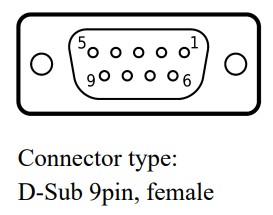
| Alfinete | Nome | Descrição |
| 1 | GP em 1 + | Entrada de uso geral nº 1 (positiva) |
| 2 | GP em 2 + | Entrada de uso geral nº 2 (positiva) |
| 3 | GP em 3 + | Entrada de uso geral nº 3 (positiva) |
| 4 | GP em 4 + | Entrada de uso geral nº 4 (positiva) |
| 5 | Terra | Terra de energia |
| 6 | GP em 1 – | Entrada de uso geral nº 1 (negativa) |
| 7 | GP em 2 – | Entrada de uso geral nº 2 (negativa) |
| 8 | GP em 3 – | Entrada de uso geral nº 3 (negativa) |
| 9 | GP em 4 – | Entrada de uso geral nº 4 (negativa) |
5.2.5 Saídas de Uso Geral
Saídas de propósito geral (GPO) podem ser usadas para tornar estados de sistema, chamada ou conversação de linhas de festa disponíveis externamente. Elas também podem representar o estado de um dos 32 canais de controle livremente atribuíveis disponíveis por sistema de linha de festa digital punQtum Q-Series.
GPOs são livremente configuráveis no Q-Tool. Eles não são usados como parte do sistema de configuração padrão de fábrica.
GPI são saídas de comutação galvanicamente isoladas. Consulte a folha de dados para detalhes técnicos.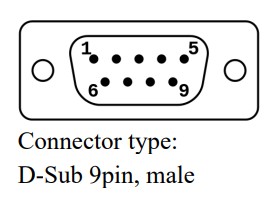
| Alfinete | Nome | Descrição |
| 1 | GP Fora-4 A | Saída de uso geral nº 4 (A) |
| 2 | GP Fora-3 A | Saída de uso geral nº 3 (A) |
| 3 | GP Fora-2 A | Saída de uso geral nº 2 (A) |
| 4 | GP Fora-1 A | Saída de uso geral nº 1 (A) |
| 5 | +5V | Potência de 5 V (máx. 150 mA) |
| 6 | GP Fora-4 B | Saída de uso geral nº 4 (B) |
| 7 | GP Fora-3 B | Saída de uso geral nº 3 (B) |
| 8 | GP Fora-2 B | Saída de uso geral nº 2 (B) |
| 9 | GP Fora-1 B | Saída de uso geral nº 1 (B) |
5.3 Conexões do painel frontal
5.3.1 Conector de microfone tipo pescoço de ganso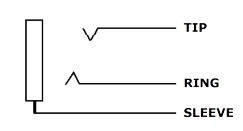
| Alfinete | Descrição |
| Dica | Microfone +/+5V polarização vol.tage para microfone de eletreto |
| Anel | Microfone - |
| Manga | Microfone – / GND |
O conector de microfone gooseneck é um conector Jack TRS de 1/4"/6.3 mm com rosca 7/16" -20 UNF. Ele suporta microfones eletretos ou dinâmicos.
A potência de polarização do microfone (+5.8 V) será ligada/desligada de acordo com a configuração do tipo de microfone. Isso pode ser alterado diretamente no menu Speaker Station 7.6.2
5.3.2 Conector de fone de ouvido 
| Alfinete | Descrição |
| 1 | Microfone - |
| 2 | Microfone +/+5V polarização vol.tage para microfone de eletreto |
| 3 | Fones de ouvido - |
| 4 | Fones de ouvido + |
O conector do fone de ouvido é um conector XLR macho de 4 polos e suporta fones de ouvido monoaurais com microfones de lectret ou dinâmicos.
A potência de polarização do microfone (+5.8 V) será ligada/desligada de acordo com a configuração do tipo de microfone. Isso pode ser alterado diretamente no menu Speaker Station 7.6.2
Usando sua estação de alto-falante
Uma estação de alto-falante “nova pronta para uso” inclui um sistema padrão de fábrica
configuração. Isso permite que todos os dispositivos na configuração padrão de fábrica se comuniquem
sem a necessidade do software de configuração Q-tool.
6.1 Elementos de operação do painel frontal
6.1.1 Seletor de microfone de fone de ouvido/microfone pescoço de ganso ![]()
Alterne entre usar um fone de ouvido conectado ou um microfone gooseneck conectado, além do alto-falante integrado para comunicação. O modo selecionado é indicado usando LEDs. Se o fone de ouvido for selecionado, um indicador de alto-falante mudo![]() é aceso adicionalmente.
é aceso adicionalmente.
Usando o Q-tool, você tem a opção de direcionar o sinal do alto-falante para uma das saídas analógicas em vez de para o alto-falante.
Os volumes de saída do fone de ouvido e do alto-falante podem ser ajustados individualmente.
6.1.2 Codificador rotativo de canal ![]()
Mover o botão giratório no sentido horário aumentará o volume; girar no sentido anti-horário diminuirá o volume.
Pressionar o codificador rotativo ativará/desativará o som do canal.
6.1.3 Botão de repetição do canal ![]()
Use este botão para iniciar a repetição da última mensagem gravada de um canal. Veja Indicação de repetição disponível (K) para informações adicionais sobre a função de repetição.
6.1.4 Botão de chamada de canal ![]()
Use este botão para emitir um sinal de CHAMADA no Canal. Se o sinal de CHAMADA permanecer ativo por mais de dois segundos pressionando um botão de chamada por mais de 2 segundos, um sinal de ALARME será emitido no canal. Veja 6.2.4 para informações adicionais sobre a função CHAMADA.
6.1.5 Botão TALK do canal![]()
Use este botão para falar com o Canal. Um botão de conversação oferece diferentes modos de operação explicados aqui: 6.2.5
6.1.6 Botão de silenciamento do microfone![]()
Use este botão para silenciar rapidamente os microfones conectados à sua Speaker Station. Este é um recurso útil para evitar qualquer comunicação indesejada com qualquer canal ativo quando você tiver que discutir algo com uma pessoa que vem até sua mesa.
O microfone ativo silenciado é exibido na sua estação de alto-falante assim: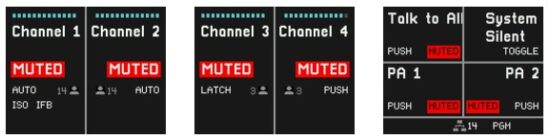
6.1.7 Botão KILL do microfone![]()
Clicar no botão Mic Kill em um dispositivo redefinirá todas as funções TALK ativas dos canais aos quais a função do dispositivo é atribuída, exceto as funções TALK ativas no dispositivo onde o Mic Kill é emitido. Um toque longo no botão Mic Kill redefinirá todas as funções TALK ativas de todos os canais disponíveis na configuração do sistema, exceto as funções TALK ativas no dispositivo onde o Mic Kill é emitido. O objetivo desta função é poder "silenciar" canais excessivamente ocupados para poder transmitir mensagens importantes/urgentes.
O botão Mic Kill pode ser desabilitado nas configurações de função para evitar interferências indesejadas.
Observe que a função mic kill não é aplicada a conexões de interface, porque elas são normalmente usadas para interconectar diferentes sistemas de comunicação. As funções mic kill podem ser propagadas e recebidas de outros sistemas usando as portas GPIO em uma punQtum Speaker Station.
6.1.8 Botões A/B/C/D![]()
Pressionar os botões A/B/C/D dá acesso direto a funções como Public Announce, Talk To All e Talk To Many, Control switching, System Mute, System Silent e Mic Kill. Você pode atribuir qualquer uma das funções acima a um Button de sua escolha usando o software de configuração Q-tool.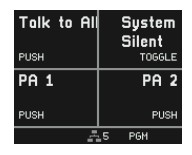 6.1.9 botão de volume
6.1.9 botão de volume ![]()
Pressionar o botão de volume alternará entre todas as configurações de volume disponíveis, dependendo da sua seleção de fone de ouvido/alto-falante:
Você pode ajustar cada configuração de volume usando o codificador rotativo principal. Suas configurações são armazenadas na sua Speaker Station.
O volume do fone de ouvido define o volume geral do seu fone de ouvido.
O volume do alto-falante define o volume geral do alto-falante integrado ou externo conectado.
O volume do programa controla o volume da entrada do seu programa.
O volume do alarme controla o volume dos sinais de CHAMADA e ALARME.
O volume do tom lateral controla o volume da sua própria voz.
6.1.10 Botão Página Alternativa![]()
Pressionando o botão Página Alternativa ![]() dará acesso temporário a um conjunto adicional de quatro funções como anúncio público, Talk To All e Talk To Many, troca de controles, System Mute, System Silent e Mic Kill. Você pode atribuir no máximo 4 funções ao botão A/B/C/D da página alternativa usando o software de configuração Q-tool.
dará acesso temporário a um conjunto adicional de quatro funções como anúncio público, Talk To All e Talk To Many, troca de controles, System Mute, System Silent e Mic Kill. Você pode atribuir no máximo 4 funções ao botão A/B/C/D da página alternativa usando o software de configuração Q-tool.
Uma barra inferior amarela indica uma página alternativa ativa.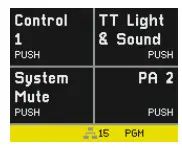
Um segundo toque no botão Página Alternativa ou um toque no botão Voltar sairá da página alternativa.
Se nenhuma função for atribuída à página alternativa, o botão Página Alternativa ficará inativo.
6.1.11 Codificador rotativo principal ![]()
Use o codificador rotativo principal para ajustar o volume de saída da sua estação de alto-falantes.
Pressionar o codificador rotativo principal dá acesso ao menu de configuração. Veja o Capítulo Operação do menu.
Um toque longo no codificador rotativo principal mostra brevemente o modelo do dispositivo, o nome do dispositivo e a versão do FW instalada.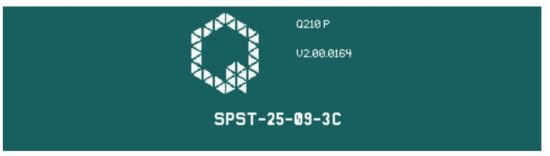 6.1.12 Botão Voltar
6.1.12 Botão Voltar![]()
Use o botão Voltar para navegar para trás no menu ou para sair da página alternativa.
Exibições de 6.2 canais
Os visores da estação de alto-falante esquerda e central mostram informações sobre o status e a configuração dos canais ativados para a função atual.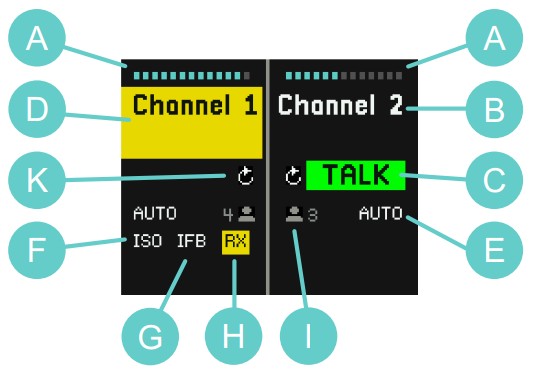
Um volume de canal
Nome do canal B
Indicação ativa C TALK
Indicação ativa D CALL
Modo de operação do botão E TALK
F Indicação ISO ativa
Indicação ativa G IFB
H Indicação de recepção de áudio
Contagem de usuários do canal I
K Indicação de repetição disponível
6.2.1 Volume do canal (A)![]() O controle de volume do canal pode ser definido pelos botões giratórios do codificador (6 nos Elementos Operacionais do Painel Frontal) próximos ao botão de reprodução de cada canal da Estação de Alto-Falante. Mover o botão giratório no sentido horário aumentará o volume, a operação no sentido anti-horário diminuirá o volume. Pressionar o codificador giratório silenciará/desativará o som do Canal.
O controle de volume do canal pode ser definido pelos botões giratórios do codificador (6 nos Elementos Operacionais do Painel Frontal) próximos ao botão de reprodução de cada canal da Estação de Alto-Falante. Mover o botão giratório no sentido horário aumentará o volume, a operação no sentido anti-horário diminuirá o volume. Pressionar o codificador giratório silenciará/desativará o som do Canal.
6.2.2 Nome do canal (B)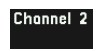 O nome do canal mostrado é o nome definido na configuração do sistema usando o Q-Tool.
O nome do canal mostrado é o nome definido na configuração do sistema usando o Q-Tool.
6.2.3 Indicação ativa TALK (C)
Uma função TALK ativa é indicada no display por Canal. Use os botões TALK (9 nos Elementos de Operação do Painel Frontal) para ligar e desligar o status TALK de cada Canal.![]() 6.2.4 Indicação de CHAMADA ativa (D)
6.2.4 Indicação de CHAMADA ativa (D) Se um sinal CALL for recebido em um canal, o display mostrará um quadrado amarelo piscando no nome do canal. Um sinal de campainha CALL será ouvido ao mesmo tempo.
Se um sinal CALL for recebido em um canal, o display mostrará um quadrado amarelo piscando no nome do canal. Um sinal de campainha CALL será ouvido ao mesmo tempo.
Se um botão de Chamada for pressionado por mais de 2 segundos, o display piscará com uma seção maior do Canal. Ao mesmo tempo, um sinal de campainha diferente será ouvido para indicar a chamada do tipo ALARME.
O volume do sinal sonoro pode ser alterado individualmente em cada dispositivo, veja Botão de Volume.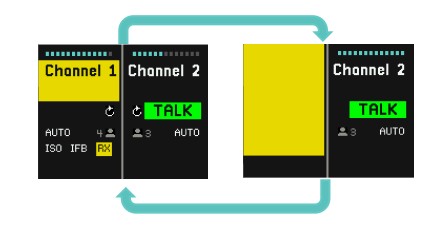
6.2.5 Modos de operação do botão TALK (E)
O botão TALK oferece três modos de operação.
 AUTO, uma função dupla:
AUTO, uma função dupla:
– Pressione o botão TALK momentaneamente, a função TALK agora está ativada.
– Pressione o botão TALK momentaneamente, a função TALK agora está desligada.
– Pressione e segure o botão TALK, a função TALK fica ativa enquanto o botão TALK for pressionado. Quando o botão TALK é liberado, a função TALK é desligada.- ROBUSTO:
– Pressione o botão TALK momentaneamente, a função TALK agora está ativada.
– Pressione o botão TALK momentaneamente, a função TALK agora está desligada. - EMPURRE:
– Pressione e segure o botão TALK, a função TALK estará ativa se o botão TALK for mantido pressionado.
Quando o botão TALK é liberado, a função TALK é desligada.
O modo de operação do botão TALK pode ser definido usando o software de configuração Q-Tool.
![]() Se o modo de operação for exibido em laranja, o modo de ambiente silencioso estará ativo para o respectivo canal.
Se o modo de operação for exibido em laranja, o modo de ambiente silencioso estará ativo para o respectivo canal.
6.2.6 Indicação ISO ativa (F)![]()
O símbolo ISO indica uma função Isolate ativa. Quando você ativa o botão TALK de um Canal com a função ISO ativada, você ouvirá apenas os usuários daquele Canal. O áudio de outros Canais é silenciado para melhorar a inteligibilidade deste canal específico com o qual você está falando. A entrada Program não é silenciada.
6.2.7 Indicação ativa do IFB (G)![]()
O símbolo IFB indica um foldback interruptível ativo. O nível do sinal de entrada do programa é escurecido pela quantidade especificada em uma Função se alguém estiver falando no Canal.
6.2.8 Indicação de recepção de áudio (H)![]()
A indicação RX amarela é exibida se o áudio estiver sendo recebido no canal.
6.2.9 Contagem de usuários do canal (I)![]()
Mostra o número de usuários disponíveis neste canal. Se o símbolo for mostrado em vermelho e indicar 1 usuário, você é o único usuário deste canal.
6.2.10 Indicação de repetição disponível (K)![]()
A indicação de replay será exibida se houver uma gravação presente naquele canal.
![]() As mensagens gravadas podem ser reproduzidas pressionando o botão de reprodução do Canal.
As mensagens gravadas podem ser reproduzidas pressionando o botão de reprodução do Canal.
A última mensagem gravada será reproduzida imediatamente. O visor do canal mostrará o status da reprodução.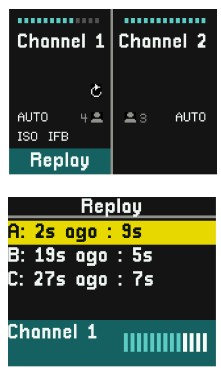
O visor direito do Speaker Station informa há quanto tempo cada mensagem foi gravada e qual a duração de cada mensagem gravada.
Inicie a reprodução de cada mensagem individual pressionando os botões A a C.
A linha inferior informa de qual Canal a mensagem foi gravada e indica a configuração de volume. Durante a reprodução, você pode usar o codificador de volume do Canal ou o codificador giratório principal para ajustar o volume do Canal.
![]() Pressionar o botão Voltar encerra a reprodução das mensagens gravadas e retorna ao modo de operação normal.
Pressionar o botão Voltar encerra a reprodução das mensagens gravadas e retorna ao modo de operação normal.
Um toque longo no botão Voltar exclui todas as mensagens gravadas.
![]() Se a gravação de mensagens estiver desabilitada no Q-Tool, a indicação de reprodução disponível será riscada.
Se a gravação de mensagens estiver desabilitada no Q-Tool, a indicação de reprodução disponível será riscada.
6.3 Exibição dos botões A/B/C/D
As funções de Anúncio Público, Falar com Muitos, Controle e Sistema podem ser atribuídas aos botões de A a D e são exibidas no visor da Estação de Alto-falante direita. 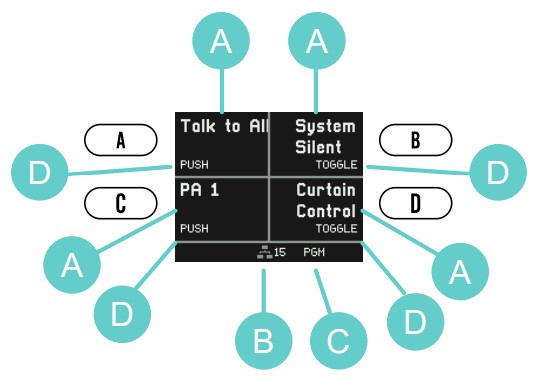 Uma função de botão
Uma função de botão
Contagem de dispositivos do sistema B Partyline
Indicação de entrada do programa C
Modo de operação do botão D
6.3.1 Anúncio público, falar com todos e falar com muitos
A função pode ser ativada pressionando o botão próximo ao quadrante.
O display mostrará uma indicação TALK verde, ou uma indicação BUSY vermelha se outra pessoa já estiver usando esta função. Assim que o outro usuário desabilitar sua função TALK, seu TALK mostrará verde e você poderá começar a falar. 6.3.2 Comutação de controle
6.3.2 Comutação de controle
Os estados de controle podem ser alterados de qualquer dispositivo de um sistema de intercomunicação digital partyline 02 punQtum Q-Series. Se um controle tiver um estado ativo, você verá um indicador ACT amarelo. O estado de controle é disponibilizado para dispositivos externos por meio das saídas de uso geral na parte traseira.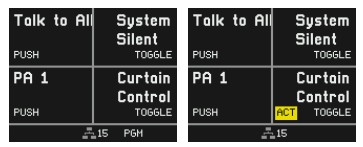 6.3.3 Função de silenciamento do sistema
6.3.3 Função de silenciamento do sistema
O System Mute desabilita todas as funções CALL e TALK e silencia todos os sinais de entrada do programa. Ele permanece ativo enquanto o botão é pressionado (comportamento PUSH). Um System Mute ativo é mostrado com um indicador MUTED laranja.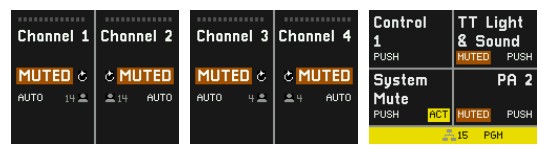 6.3.4 Função de silêncio do sistema
6.3.4 Função de silêncio do sistema
O System Silent silencia o alto-falante Q210P Speaker Station e impede que outros dispositivos punQtum emitam som. Os anúncios públicos permanecem funcionais, a sinalização óptica ao usar uma função CALL também permanece funcional. A função é ativada por meio de um toque de botão. Pressionar o botão novamente desativa a função (comportamento TOGGLE). Um System Silent ativo é exibido com um indicador SILENT laranja.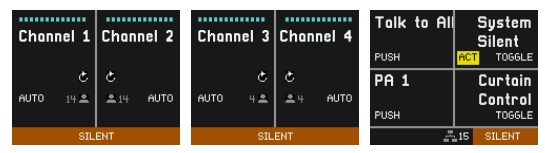
6.3.5 Contagem de dispositivos do sistema Partyline![]()
Mostra o número de todas as unidades participantes do seu sistema de intercomunicação partyline. Se o símbolo for mostrado em vermelho e indicando 1, seu dispositivo é o único no sistema.
6.3.6 Indicação PGM ![]()
O símbolo PGM indica uma entrada de Programa selecionada. Se o símbolo for mostrado em branco, a entrada de Programa é recebida, se vermelho, a entrada de Programa selecionada não é recebida.
As entradas de programa só estarão disponíveis se configuradas em uma estação de alto-falante punQtum Q210P como parte do sistema de linha compartilhada.
6.3.7 Modos de operação dos botões
Os botões atribuídos aos controles podem ter comportamento TOGGLE ou PUSH:
– TOGGLE: Qualquer pressão curta em qualquer botão atribuído altera o estado do Controle. Se um Controle tiver um estado ativo, ele será mostrado com um indicador ACT amarelo.
– PUSH: Pressionar e segurar um botão atribuído ativará a função até que o botão seja liberado novamente.
Consulte 6.2.5 para saber os modos de operação do botão TALK.
A função e a configuração de E/S definem a maioria das configurações para o usuário. Alguns itens podem ser alterados pelo usuário por meio do Menu. Se os itens do menu estiverem bloqueados no Q-Tool para a função ativa, eles não serão exibidos no menu.
Pressione o codificador rotativo principal para entrar no Menu, gire-o para navegar pelo
![]() Menu e pressione-o para selecionar um item.
Menu e pressione-o para selecionar um item.
![]() Use este botão para voltar ou sair do Menu.
Use este botão para voltar ou sair do Menu. 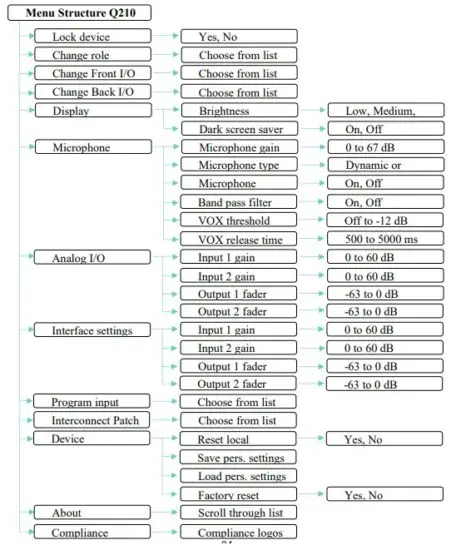
7.1 Dispositivo de bloqueio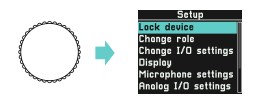 As configurações de função do seu dispositivo podem incluir uma opção para bloquear o painel frontal usando um PIN de 4 dígitos.
As configurações de função do seu dispositivo podem incluir uma opção para bloquear o painel frontal usando um PIN de 4 dígitos.
O pino é definido por função no software de configuração Q-Tool.
A entrada do menu Bloquear dispositivo só será exibida se a função selecionada tiver uma opção de bloqueio do painel frontal ativa.
Observe que a configuração padrão de fábrica não inclui travamento do painel frontal.
Para bloquear seu dispositivo, selecione 'Bloquear dispositivo' e pressione o codificador giratório principal para confirmar. O microfone do seu dispositivo será silenciado e a tela de bloqueio mostrará o nome da função selecionada: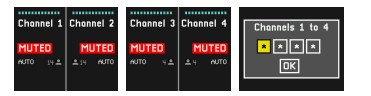 Para desbloquear seu dispositivo, insira o PIN de 4 dígitos usando o codificador rotativo principal e confirme o desbloqueio. O botão Voltar permite rolar de volta pelos dígitos.
Para desbloquear seu dispositivo, insira o PIN de 4 dígitos usando o codificador rotativo principal e confirme o desbloqueio. O botão Voltar permite rolar de volta pelos dígitos. 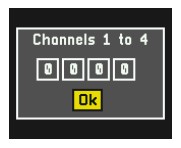 As conexões do painel traseiro de uma Speaker Station continuam funcionando independentemente do estado de bloqueio do dispositivo, exceto por uma saída analógica configurada como 'Ext Speaker'.
As conexões do painel traseiro de uma Speaker Station continuam funcionando independentemente do estado de bloqueio do dispositivo, exceto por uma saída analógica configurada como 'Ext Speaker'.
7.2 Alterar função  Você pode alterar sua função ativa. As funções podem ser definidas com a ajuda do software de configuração Q-Tool.
Você pode alterar sua função ativa. As funções podem ser definidas com a ajuda do software de configuração Q-Tool.
7.3 Alterar as configurações de E/S frontal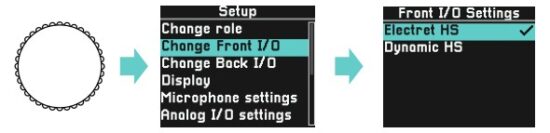
Selecione entre diferentes predefinições de configurações de E/S do painel frontal. O software de configuração Q-Tool permite definir mais configurações de E/S para corresponder às especificações de dispositivos externos conectados ao painel frontal da Speaker Station.
7.4 Alterar configurações de E/S de volta 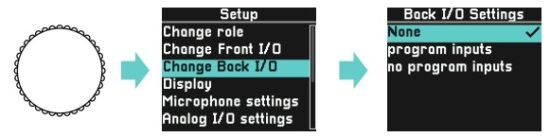
 7.5.1 Brilho
7.5.1 Brilho  A luz de fundo da tela pode ser variada em três etapas e é armazenada no seu dispositivo.
A luz de fundo da tela pode ser variada em três etapas e é armazenada no seu dispositivo. Se o protetor de tela escuro estiver habilitado, ele será ativado automaticamente e desativado por qualquer pressionamento de botão ou giro do codificador. Ele mostrará um logotipo Q de brilho muito baixo quando ativo.
Se o protetor de tela escuro estiver habilitado, ele será ativado automaticamente e desativado por qualquer pressionamento de botão ou giro do codificador. Ele mostrará um logotipo Q de brilho muito baixo quando ativo. As configurações do microfone permitem o acesso às configurações predefinidas nas configurações de E/S e permitem o ajuste fino das configurações de acordo com sua situação específica. Suas configurações serão armazenadas no dispositivo e serão aplicadas novamente quando você ligar seu dispositivo.
As configurações do microfone permitem o acesso às configurações predefinidas nas configurações de E/S e permitem o ajuste fino das configurações de acordo com sua situação específica. Suas configurações serão armazenadas no dispositivo e serão aplicadas novamente quando você ligar seu dispositivo.7.6.1 Ganho do microfone
 O ganho do seu microfone pode ser ajustado de 0 dB a 67 dB. Fale no seu microfone no volume que você normalmente usa quando trabalha e ajuste o nível para ficar na faixa verde superior.
O ganho do seu microfone pode ser ajustado de 0 dB a 67 dB. Fale no seu microfone no volume que você normalmente usa quando trabalha e ajuste o nível para ficar na faixa verde superior.Observe que a função limitadora é temporariamente desligada ao definir o nível de ganho.
7.6.2 Tipo de microfone
 Microfones de eletreto requerem polarização voltage para operação correta. Se você definir o tipo de microfone como eletreto, um volume de polarizaçãotage será aplicado à entrada do microfone. Microfones dinâmicos podem funcionar sem polarização voltage.
Microfones de eletreto requerem polarização voltage para operação correta. Se você definir o tipo de microfone como eletreto, um volume de polarizaçãotage será aplicado à entrada do microfone. Microfones dinâmicos podem funcionar sem polarização voltage.7.6.3 Limitador de microfone
 A função limitador é usada para evitar sinais distorcidos se alguém ficar animado e começar a falar mais alto. Recomendamos definir o limitador como ligado.
A função limitador é usada para evitar sinais distorcidos se alguém ficar animado e começar a falar mais alto. Recomendamos definir o limitador como ligado.7.6.4 Filtro passa-banda
 O filtro passa-banda remove frequências mais baixas e mais altas do sinal do seu microfone para melhorar a inteligibilidade da fala. Ative-o se necessário.
O filtro passa-banda remove frequências mais baixas e mais altas do sinal do seu microfone para melhorar a inteligibilidade da fala. Ative-o se necessário. A função Vox atua como uma porta de sinal e é usada para reduzir o ruído de fundo no sistema.
A função Vox atua como uma porta de sinal e é usada para reduzir o ruído de fundo no sistema.O nível limite do Vox determina em qual nível um sinal de áudio é transmitido ao sistema.
Definir o limite de Vox como desligado remove completamente a função de gate do caminho do sinal.
7.6.6 Lançamento Vox
 O tempo de liberação do Vox determina por quanto tempo o seu sinal de fala será transmitido ao sistema quando o nível do sinal ficar abaixo do nível limite do VOX. Isso é usado para evitar cortes em sua fala. O tempo de liberação do VOX pode ser definido de 500 milissegundos a 5 segundos em passos de 100 milissegundos.
O tempo de liberação do Vox determina por quanto tempo o seu sinal de fala será transmitido ao sistema quando o nível do sinal ficar abaixo do nível limite do VOX. Isso é usado para evitar cortes em sua fala. O tempo de liberação do VOX pode ser definido de 500 milissegundos a 5 segundos em passos de 100 milissegundos.7.7 Configurações de E/S analógicas
7.7.1 Entrada Analógica
Ajuste o ganho das entradas analógicas do painel traseiro para que o nível fique na faixa verde superior.
Isso substitui as configurações que vieram com as configurações de E/S que você escolheu para sua Speaker Station.
 7.7.2 Saída analógica
7.7.2 Saída analógicaAjuste o fader das saídas analógicas do painel traseiro de acordo com suas necessidades. Isso substitui as configurações que vieram com as configurações de E/S que você escolheu para sua Speaker Station.
 7.7.3 Saída de alto-falante externo
7.7.3 Saída de alto-falante externoSe uma das suas saídas analógicas estiver configurada para 'Saída de alto-falante externo', você pode ajustar o nível máximo de saída enviado para sua entrada de alto-falante externo, para que não produza um sinal distorcido. O volume do alto-falante é ajustado conforme descrito em 6.1.9 Botão de volume
 7.8 Configurações de interface
7.8 Configurações de interface
7.8.1 Ganho de entrada da interface
Ajuste o ganho das entradas da interface do painel traseiro para que o nível fique na faixa verde superior. Isso substitui as configurações que vieram com as configurações de E/S que você escolheu para sua Speaker Station. 7.8.2 Nível de saída da interface
7.8.2 Nível de saída da interface
Ajuste o fader das saídas da interface do painel traseiro de acordo com suas necessidades. Isso substitui as configurações que vieram com as configurações de E/S que você escolheu para sua Speaker Station.  7.9 Entrada de programa
7.9 Entrada de programa  As entradas do Programa definidas para seu sistema partyline estão listadas aqui. Você pode selecionar a entrada do Programa que melhor se adapta à sua Função. Selecionar “Nenhum programa” desligará a entrada do Programa na sua unidade.
As entradas do Programa definidas para seu sistema partyline estão listadas aqui. Você pode selecionar a entrada do Programa que melhor se adapta à sua Função. Selecionar “Nenhum programa” desligará a entrada do Programa na sua unidade.
O volume do programa pode ser controlado usando o botão Volume. Veja 6.1.9 Botão Volume![]() .
.
7.10 Patches de interconexão  Os patches de interconexão definidos para seu sistema partyline estão listados aqui. Selecione o patch para seu dispositivo.
Os patches de interconexão definidos para seu sistema partyline estão listados aqui. Selecione o patch para seu dispositivo.
7.11 Dispositivo 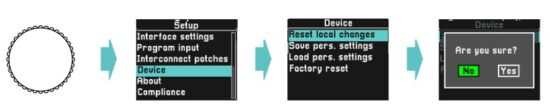 Todas as configurações atuais do seu dispositivo são armazenadas localmente e aplicadas novamente ao ligar o dispositivo.
Todas as configurações atuais do seu dispositivo são armazenadas localmente e aplicadas novamente ao ligar o dispositivo.
7.11.1 Redefinir alterações locais
![]() Use esta entrada para reverter todas as configurações para os valores definidos na função ativa e na configuração de E/S.
Use esta entrada para reverter todas as configurações para os valores definidos na função ativa e na configuração de E/S.
Os volumes serão definidos para os valores padrão.
7.11.2 Salvar configurações pessoais
Isso salvará suas configurações pessoais em um espaço de armazenamento na sua unidade que NÃO será substituído por um firmware ou uma atualização do sistema. As configurações pessoais incluem:
Configurações do microfone para cada gooseneck e fone de ouvido:
- Ganho de microfone
- Tipo de microfone
- Filtro Bandpass
- Limite de VOX
- Hora de lançamento do VOX
Configurações de volume:
- Alto-falante de saída principal
- Fone de ouvido com saída principal
- Fader Partyline para canais 1 a 4
- Fader de tom lateral
- Fader do programa
- Fader de campainha
Configurações de exibição:
- Brilho
- Protetor de tela
Configurações de áudio do painel traseiro:
- E / S analógicas
o Ganho de entrada 1 e 2
o Fader de saída 1 e 2 - Interface 1 e 2
o Ganho de entrada 1 e 2
o Fader de saída 1 e 2
As configurações salvas anteriormente serão substituídas.
7.11.3 Carregar configurações pessoais
![]() Isso restaurará suas configurações pessoais salvas anteriormente e as aplicará instantaneamente.
Isso restaurará suas configurações pessoais salvas anteriormente e as aplicará instantaneamente.
7.11.4 Redefinição de fábrica
A unidade será redefinida para as configurações padrão de fábrica.
![]() Observe que seu dispositivo perderá a conexão com o sistema partyline ativo, a menos que seja o sistema padrão de fábrica. Use o Q-Tool para adicionar um dispositivo a um sistema diferente do sistema padrão de fábrica.
Observe que seu dispositivo perderá a conexão com o sistema partyline ativo, a menos que seja o sistema padrão de fábrica. Use o Q-Tool para adicionar um dispositivo a um sistema diferente do sistema padrão de fábrica.
7.12 Sobre
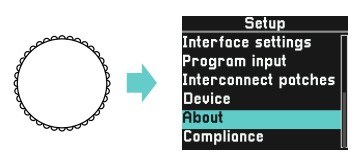 Tenha acesso a informações somente leitura sobre seu dispositivo. Role para acessar todas as informações disponíveis:
Tenha acesso a informações somente leitura sobre seu dispositivo. Role para acessar todas as informações disponíveis: 7.12.1 nome do dispositivo
7.12.1 nome do dispositivo
O nome padrão do seu dispositivo é derivado do endereço MAC exclusivo do seu dispositivo. Use o Q-Tool para nomear o dispositivo de forma diferente. O nome fornecido não será alterado ao aplicar uma atualização de FW. Redefinir o dispositivo para a condição padrão de fábrica também redefinirá o nome do dispositivo.
7.12.2 Endereço IP
Este é o endereço IP atual do seu dispositivo.
7.12.3 Versão do firmware
Esta é a versão atual do firmware. Use o Q-Tool para recuperar e aplicar atualizações de FW.
7.12.4 Versão do hardware
Esta é a versão de hardware da sua unidade. Este valor não pode ser alterado.
7.12.5 Endereço MAC
Este é o endereço MAC do seu dispositivo. Este valor não pode ser alterado.
7.13 Conformidade
Obtenha acesso a informações somente leitura sobre as marcas de conformidade do seu dispositivo. 
Ferramenta Q
Obtenha sua cópia gratuita do Q-Tool, o software de configuração de linha de festa digital da série Q, para aproveitar todos os recursos do seu intercomunicador punQtum. Você pode baixá-lo do punQtum website https://punqtum.com/q-tool/ .
Por favor leia o manual do Q-Tool para mais informações sobre a configuração com o QTool.
Especificações técnicas
As especificações técnicas estão na ficha técnica da estação de alto-falantes Q210 P disponível em nosso website.
Documentos / Recursos
 |
Sistema de intercomunicação baseado em rede PUNQTUM Q210 P [pdf] Manual do Usuário Q210 P Sistema de intercomunicação baseado em rede, Q210 P, Sistema de intercomunicação baseado em rede, Sistema de intercomunicação baseado, Sistema de intercomunicação, Sistema |